Koko näytön ohjelman tai pelin pakottaminen lopettamaan Windows 11/10:ssä
Oletetaan, että sinulla on Ohjelma(Program) tai Peli(Game) auki koko näytön aina päällä -tilassa, jossa edes tehtäväpalkkisi ei ole näkyvissä ja sovellus jumiutuu ja huomaat olevasi asemassa, jossa et näe mitään. lukuun ottamatta Windows 11/10 -tietokoneen uudelleenkäynnistystä. Mitä voit tehdä?
Pakota(Force) lopettamaan koko näytön kokoinen Always-On-Top -ohjelma
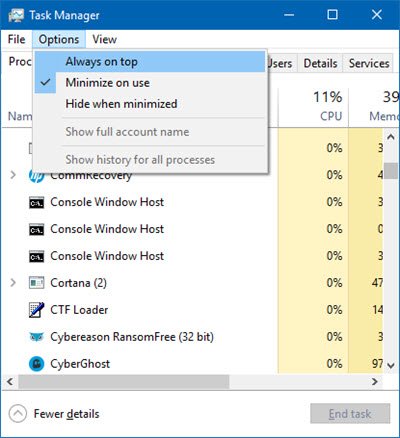
Näin voit pakottaa lopettamaan jumittuneen tai ei vastaa koko näytön kokoisen aina päällä olevan sovelluksen tai pelin. Koska sinulla ei ole pääsyä tehtäväpalkkiin(Taskbar) , sinun on noudatettava näitä ehdotuksia pysäyttääksesi jäädytetyn sovelluksen:
- Käytä Alt+F4-näppäimiä
- Käytä Ctrl+Shift+Esc ja sitten Alt+O
- Käytä ilmaista työkalua.
1] Käytä Alt+F4-näppäimiä
Napsauta ensin jäädytettyä sovellusta, jonka haluat sulkea, ja paina sitten Alt+F4 - näppäimiä yhdessä ja jätä ne, kun sovellus sulkeutuu. Auttaako tämä?
2] Use Ctrl+Shift+Esc ja sitten Alt+O
Koko näytön aina päällä olevan ohjelman(Program) pakottaminen sulkeutumaan Windows 10 :ssä:
- Käynnistä Tehtävienhallinta(Task Manager) painamalla Ctrl+Shift+Esc .
- Nyt vaikka Tehtävienhallinta(Task Manager) avautuu, se peittyy aina päällä olevalla koko näytön ohjelmalla.
- Paina seuraavaksi Alt+O avataksesi Asetukset(Options) - valikon.
- Paina lopuksi Enter valitaksesi Aina päällä(Always on Top) .
- Kun teet tämän, Task Manager haluaa pysyä kärjessä.
- Voit nyt käyttää sitä prosessin tai sovelluksen lopettamiseen napsauttamalla prosessia hiiren kakkospainikkeella ja valitsemalla Lopeta tehtävä(End task) .
Jos Task Manager on asetettu avautumaan kompaktissa tilassa (Compact Mode),(Details Mode) avaa se tietotilassa painamalla Lisätietoja(More details) .
3] Käytä ilmaista työkalua
Jos tämä ei toimi sinulle, voit käyttää ilmaista työkalua lopettaaksesi koko näytön sovelluksen tai pelin väkisin(free tool to forcefully terminate a full-screen application or game) .
Tämä viesti näyttää, kuinka pakottaa sulkemaan ohjelman, jota Tehtävienhallinta ei voi lopettaa .(This post will show you how to force close a Program that Task Manager cannot terminate.)
Related posts
Task Manager kaatuu käynnistyksen yhteydessä Windows 11/10:ssä
Kuinka tarkistaa, vähentää tai lisätä suorittimen käyttöä Windows 11/10:ssä
Tapa useita prosesseja tai lopeta useita tehtäviä Windows 11/10:ssä
Komentorivin näyttäminen Windows 11/10:n Task Managerissa
Kuinka pitää Task Manager aina päällä Windows 11/10:ssä
7 tapaa seurata järjestelmien suorituskykyä Tehtävienhallinnan avulla
Korjaa 100 % levyn käyttö Task Managerissa Windows 10:ssä
Avaa ja käytä Chrome Task Manageria Windows 11/10:ssä
13 tapaa avata Task Manager Windows 10:ssä
Käytä Task Managerin sovellushistoriaa nähdäksesi sovellusten resurssien kulutus
Poista kuolleet käynnistysohjelmat Task Managerista Windows 11/10:ssä
Prosessin prioriteetin asettaminen Task Managerissa Windows 10:ssä
Paranna suorituskykyä käyttämällä Windows 11/10:n Task Managerin Eco Mode -tilaa
11 tapaa hallita käynnissä olevia prosesseja Windows 10:n Task Managerin avulla
Microsoft Windows -logoprosessi Task Managerissa; Onko se virus?
Prosessin prioriteettia ei voi asettaa Windows 10:n Task Managerissa
Microsoft Edge -selainvinkkejä ja -vinkkejä Windows 11/10:lle
Ilmainen vaihtoehtoinen Task Manager -ohjelmisto Windows 10:lle
AnVir Task Manager ilmainen: Vaihtoehto Windows Task Managerille
Korjaus Prosessin prioriteettia ei voi muuttaa Task Managerissa
